بسم الله الرحمن الرحيم
هل بحثت كثيراً عن كيفية الحصول على VPS/RDP مجاني وسريع تريد الحصول علية ولم تجد ؟؟
اذا هنا حلك الوحيد ان شاء الله في هذا الموضوع ستتعلم كيف تحصل علي VPS/RDP مجاني وبسرعة ومواصفات عالية
لن تذهب بعيدا فالمواقع التي تعطيك VPS مجاني كموقع امازون وموقع جوجل كلاود تطلب منك فيزا لكي تفعل لك الحساب اما في هذا الدرس المميز سنتعلم كيف تحصل على VPS او RDB مجانا 100% لمدة 60 يوم بدون فيزا وبصلاحيات الادمن كاملة 2018 من الان فصاعدا ستتمكن من تحميل ورفع الملفات بشكل سريع وذلك لسرعة التحميل والرفع في ال VPS المجاني, وفي هذا الموضوع الحل لك
لن تذهب بعيدا فالمواقع التي تعطيك VPS مجاني كموقع امازون وموقع جوجل كلاود تطلب منك فيزا لكي تفعل لك الحساب اما في هذا الدرس المميز سنتعلم كيف تحصل على VPS او RDB مجانا 100% لمدة 60 يوم بدون فيزا وبصلاحيات الادمن كاملة 2018 من الان فصاعدا ستتمكن من تحميل ورفع الملفات بشكل سريع وذلك لسرعة التحميل والرفع في ال VPS المجاني, وفي هذا الموضوع الحل لك
ولكنى قبل بداية الشرح يتوجب علينا تفسير معنى الـ RDP/VPS وماهى أستخداماتة ومميزاتة؟؟
أقرا أيضاً: أحصل على رقم هاتف أمريكى حقيقى مجانا وحل جميع المشاكل 2018
أقرا أيضاً: تعرف على الحل النهائى لمشكلة توقف سيرفر ال VPS لموقع Aruba Cloud
يعانى الجميع من سوء خدمات الإنترنت في بلادنا العربية حيث بطئ سرعة الأنترنت سواء على مستوى التصفح أوالتحميل او عند القيام بعملية الأبلود ورفع الملفات علاوة على المشاكل التقنية الأخرى المرتبطة بتشغيل الخدمة , وهذا ما يجعل بعض الأشخاص يتوجهون لإنشاء الحلول تحسبا لتجاوز تلك المشاكل الناتجة عن رداءة خدمات الإنترنت والتي تجعلنا نلجا فى بعض الأوقات الضرورية لشراء RDP/VPS بأثمان غالية لحل هذه المشاكل وبما أنة معظم المواقع التي تقدمها مدفوعة و بأسعار مختلفة ليس بإمكاننا شراء هذه الخدمة
ما هو الـ RDP/VPS؟
هو اختصار لكلمة Remote Desktop Protocol أو ما يسمى باللغة العربية سطح المكتب البعيد فهو جهاز افتراضي يُستعمل من خلال خدمات بروتوكول استضافة أنترنت خاصة بة ويسمج لك بالاتصال بحواسيب أخرى او سيرفرات عن بُعد
ماهي استعمالات الـ RDP/VPS؟
استعمالاتة عديدة ومتنوعة لكن من أهم أستعمالاتة وخاصة فى مجالنا أنك اذا كنت ابلودر او مشرف في موقع او حتى صاحب مدونة اننا نحتاج سرعات عالية لكي نستطيع تحميل الملفات الكبيرة الحجم مثل الكورسات والبرامج وأيضا نحتاج سرعات عالية لكي يتم رفعها مرة اخري علي حساباتنا الشخصية التي نستخدمها
مميزات تقنية RDP/VPS
سرعة أنترنت رهيبة في التحميل والرفع والتصفح يمكنك التحميل والرفع من السيرفر وتحويلة إلى حاسوب خاص بك يمكنك إختيار النظام الذي سوف تعمل بة من أعدادات السيرفر يمكنك فتح جميع حساباتك في نفس السيرفر دون أدنى مشكلة سرعة فى الأداء ومواصفات جيدة جدا تسهل العمل عليه بكل سهولة
مما جعلني أبحث لكم عن طريقة للحصول على سيرفر RDP/VPS مجاني من الان فصاعدا ستحصل على سيرفر خاص لك لمدة شهرين مجانا والذي ستستفيد منة بإنترنت مجانى سرعتة تفوق سرعة الأنترنت الخاص بك فى بلدك اضعافا مضاعغة و ستتمكن من تحميل ورفع الملفات بشكل سريع وذلك لسرعة التحميل والرفع , فسنبدأ الشرح المصور بالصور لكيفية الحصول على هذا السيرفر
ندخل على صفحة التسجيل بالموقع وكتابة المعلومات اللازمة لنهاية التسجيل بطريقة صحيحة كما بالصورة التالية
بعد أتمام التسجيل بنجاح ستظهر لنا الرسالة الظاهرة بالصورة وتفيد بنجاح عملية التسجيل وتخبرنا بأن ننتظر حوالى 24 ساعة وبعدها ستصلنا رسالة على البريد الألكترونى الذى تسجلنا بة يوجد بهذة الرسالة كود مهم سيتم أستخدامة فى أكمال بقية الأجرءات
بعد مرور ال 24 ساعة الماضية نذهب للدخول على الرقم الامريكى المستخدم أثناء التسجيل سنجد أن الرسالة وصلت وموجودة بالحساب والكود المطلوب بداخلها كما بالصورة الاتية
ننسخ الكود المطلوب لاكمال بقية الاجرءات ونلصقة فى المكان المخصص لة فى الصفحة التالية ثم نضغط Continue
سيتم التاكد من الكود اولا وبعدها سيعطينا المبلغ المجانى الذى سنفتح بة سيرفر الفى بى أس ونضغط على Continue أيضا
سوف تظهر لنا الصورة التالية نضغط على Register لندخل ونستطيع الاكمال
سيفح لنا الموقع هذة الصفحة التى من خلالها سنكمل أنشاء حساب ال VPS والتسجيل بالموقع
بعد الأنتهاء والضغط على زر Confirm سيدخل بنا الموقع على هذة الصورة والتى تثبت لنا بالدليل القاطع أن هذا ال RDB مجانى 100% ونكمل الخطوات
بمجرد الأنتهاء ووصولنا للخطوة التالية بالصورة نكون قد أتممنا التسجيل بالموقع بنجاح ولم يتبقى إلا خطوات بسيطة للحصول على السيرفر
بعد ذلك نذهب إلى البريد الألكترونى الذى تسجلنا بة من البداية سنجد بة رسالة هامة جدا يوجد بهذة الرسالة الأسم والباسورد اللذان سيتم أستخدامهما فى أنشاء السيرفر والتعامل معة ولا تنسى الحفاظعلى هذة الرسالة جيدا جدا من الضياع
بعد أخذ والحصول على الأسم والباسورد والأحتفاظ بهما كما ذكرنا سابقا وأنصح بالأحتفاظ بهما فى نود باد نبدأ بالدخول على صفحة لوحة التحكم بالحساب
والأن لقد وصلنا أخيرا إلى لوح التحكم او Control Panel
سنتوجة مباشرا للضغط على زر Go To The Control Panel ليصل بنا إلى أختيار الدولة التى نريد أن يكون السيرفر موجود بها وأكمال باقى أعدادات سيرفر ال VPS
وبالوصول والضغط على أيقونة Create New Cloud Server نصل إلى مرحلة تجهيز إمكانيات السيرفر الذى تريد الحصول علية من الموقع بالمجان
وبعد الأنتهاء من تجهيز إمكانيات ال VPS/RDP كما تريد وهذة نقطة فاصلة فى مدة حصولك على السيرفر ننتقل إلى بدأ الموقع بتحضير واعداد السيرفر بحسابى للدخول علية وأنتاج الأسم والباسورد الخاصين بك لفتح السيرفر ولابد من الأنتظار حتى ينتهى تماما
بعد تمام الأنتهاء تظهر لنا هذة الصورة والتى تشير إلى أن السيرفر قد تم تجهيزة بنجاح وسنجد أمانا الأيبى الأزم للدخول على برنامج ريموت ديسك توب الخاص بالويندوز
بعد الحصول على الأيبى الخاص بالسيرفر يتم كتابتة والدخول على برنامج الربط ريموت ديسك توب حيث فى أ عدادات السيرفر كنا قد خصصنا الأسم والباسورد الخاصين بنا للدخول بهما إلى البرنامج
بعد كتابة وأخال الآسم والباسورد بالطريقة الصحيحة والسابق شرحها سيتم فتح سيرفر ال VPS/RDB بنجاح فائق النظير
أقرا أيضاً: أحصل على رقم هاتف أمريكى حقيقى مجانا وحل جميع المشاكل 2018
للحصول على المعلومات الدقيقة تابع الشرح المصور بالفيديوبالتفصيل
أقرا أيضاً: تعرف على الحل النهائى لمشكلة توقف سيرفر ال VPS لموقع Aruba Cloud
المواقع المستخدمة فى الشرح
زائرنا الكريم : ان اعجبك الموضوع رجاءاً ساهم بنشرة و لاتبخل علينا بالمشاركة والاعجاب ولا تنسى المتابعة على صفحاتنا والاشتراك بقناتنا تشجيعاً لنا لتقديم الافضل دائماً ولكى يصلك كل جديد






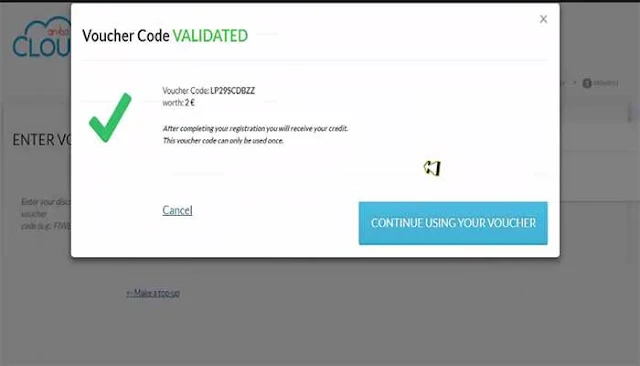





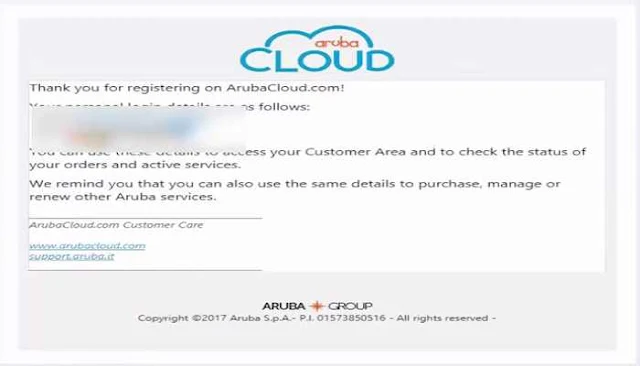
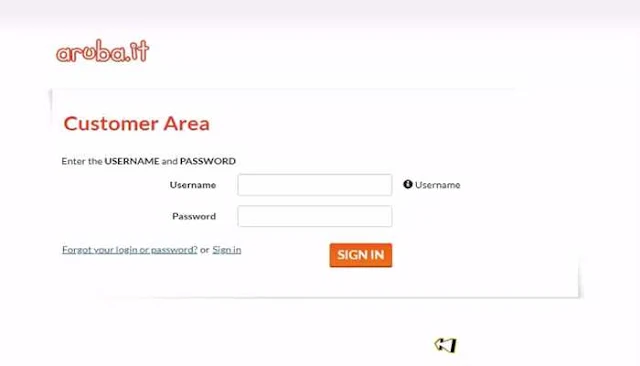

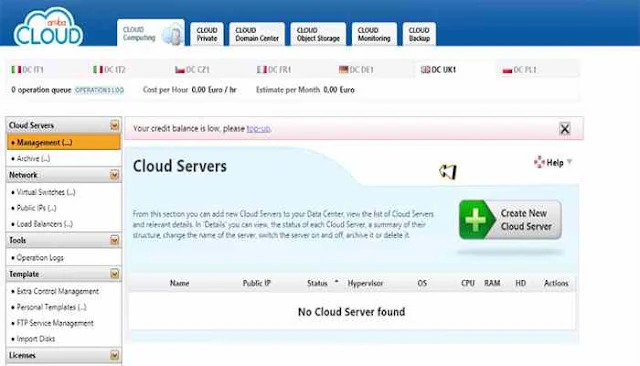





السلام عليكم
ردحذفارجو منك اخي الكريم مراجعة صفحات التحويل فهي تكون لاعلانات جنسية لا تنفع